在 CentOS 上编译安装 LAMP(Linux、apache、MySQL、PHP)环境,可以通过以下步骤实现,本文将详细介绍如何从源代码编译和安装这些组件,并提供相关配置和优化建议。
一、准备工作
1、系统版本:CentOS 7.6

2、服务器 IP 地址:192.168.80.10
3、客户端 IP 地址:WIN7 客户端,IP 地址为 192.168.80.2
4、下载压缩包:
[httpd2.4.43](https://mirrors.tuna.tsinghua.edu.cn/apache/httpd/httpd2.4.43.tar.gz)
[apr1.7.0](https://mirror.bit.edu.cn/apache/apr/apr1.7.0.tar.gz)
[aprutil1.6.1](https://mirror.bit.edu.cn/apache/apr/aprutil1.6.1.tar.gz)
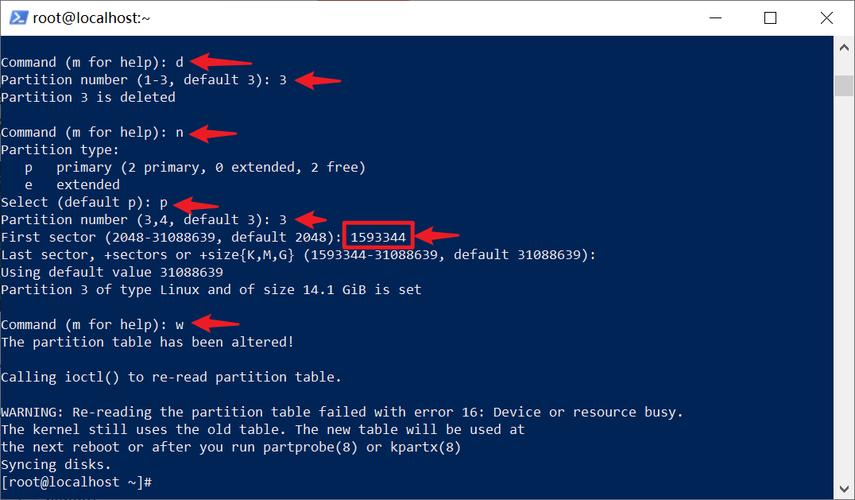
[pcre8.44](https://ftp.pcre.org/pub/pcre/pcre8.44.tar.gz)
[php7.2.31](https://www.php.net/distributions/php7.2.31.tar.gz)
[mysql5.7.30](https://downloads.mysql.com/archives/community/)
二、安装编译工具和开发包
- yum install y epelrelease
- yum y install make gcc gccc++ openssl openssldevel expattdevel
三、编译安装依赖包
1. 编译安装 APR
- tar xf apr1.7.0.tar.gz C /usr/local/src/
- cd /usr/local/src/apr1.7.0/
- ./configure prefix=/usr/local/apr
- make j 4 && make install && cd
2. 编译安装 APRUtil
- tar xf aprutil1.6.1.tar.gz C /usr/local/src/
- cd /usr/local/src/aprutil1.6.1/
- ./configure prefix=/usr/local/aprutil withapr=/usr/local/apr/bin/apr1config
- make j 4 && make install && cd
3. 编译安装 PCRE
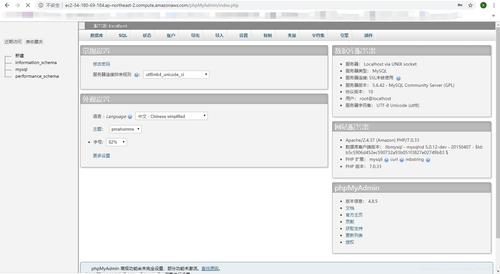
- tar xf pcre8.44.tar.gz C /usr/local/src/
- cd /usr/local/src/pcre8.44/
- ./configure prefix=/usr/local/pcre
- make j 4 && make install && cd
四、编译安装 Apache
- tar zxvf httpd2.4.43.tar.gz C /usr/local/src/
- cd /usr/local/src/httpd2.4.43/
- ./configure prefix=/usr/local/apache enableso enablerewrite enablessl withapr=/usr/local/apr withaprutil=/usr/local/aprutil withpcre=/usr/local/pcre enablemodules=most enablempmsshared=all withmpm=event
- make j 4 && make install && cd
生成启动脚本并启动服务
- cp /usr/local/apache/bin/apachectl /etc/init.d/apachectl
- chmod +x /etc/init.d/apachectl
- vim /usr/lib/systemd/system/apache.service
插入以下内容:
- [Unit]
- Description=apache
- After=network.target
- [Service]
- Type=forking
- ExecStart=/etc/init.d/apachectl start
- ExecReload=/etc/init.d/apachectl restart
- ExecStop=/etc/init.d/apachectl stop
- PrivateTmp=true
- [Install]
- WantedBy=multiuser.target
- chmod 754 /usr/lib/systemd/system/apache.service
- systemctl start apache.service
修改 Apache 默认运行用户:
- useradd M s /sbin/nologin apache
- vim /usr/local/apache/conf/httpd.conf
- 修改第166行,默认用户和默认组改为apache
- chown R apache:apache /usr/local/apache/
- systemctl restart apache
五、安装配置 MySQL 数据库
- useradd M s /sbin/nologin mysql
- tar xf mysql5.7.30el7x86_64.tar.gz
- mv mysql5.7.30el7x86_64 /usr/local/mysql
- mkdir p /data/mysql #创建存放数据的文件夹
- touch /var/log/mysqld.log
- chown R mysql:mysql /usr/local/mysql/
- chown R mysql:mysql /data/mysql/
- chown R mysql:mysql /var/log/mysqld.log
创建 MySQL 配置文件:
- vim /etc/my.cnf
添加以下内容:
- [client]
- port = 3306
- [mysqld]
- basedir = /usr/local/mysql
- datadir = /data/mysql
- socket = /tmp/mysql.sock
- user = mysql
- Disabling symboliclinks is recommended to prevent assorted security risks
- symboliclinks=0
- logerror=/var/log/mysqld.log
- pidfile=/usr/local/mysql/data/mysqld.pid
初始化数据库并启动 MySQL:
- cd /usr/local/mysql/bin
- ./mysqld initialize user=mysql basedir=/usr/local/mysql datadir=/data/mysql
- ./mysqld_safe user=mysql &
修改 root 密码:
- mysqladmin u root password 'newpassword'
六、安装 PHP
- tar zxvf php7.2.31.tar.gz C /usr/local/src/
- cd /usr/local/src/php7.2.31/
- ./configure prefix=/usr/local/php withopenssl withmysqli=mysqlnd withzlib enableinlineoptimization disableall enablembstring enablembregex withcurl enableftp enablembstring withmcrypt withgd withjpegdir=/usr withpngdir=/usr withfreetypedir=/usr withbz2 withgettext withxmlrpc withxml enablesoap enablesockets enablezip withapxs2 withcurl=yes withcurlinclude=yes withcurlshared=yes withcurlstreams=yes enablebcmath withpcreregex=yes withpcreinclude=yes withpcrelibrary=yes enableexif enableftp enablegd withjpegdir=yes withpngdir=yes withfreetypedir=yes withzlibdir=yes withbz2dir=yes withcurl=yes withcurlinclude=yes withcurlshared=yes withcurlstreams=yes enablebcmath withpcreregex=yes withpcreinclude=yes withpcrelibrary=yes enableexif enableftp enablegd withjpegdir=yes withpngdir=yes withfreetypedir=yes withzlibdir=yes withbz2dir=yes withcurl=yes withcurlinclude=yes withcurlshared=yes withcurlstreams=yes enablebcmath withpcreregex=yes withpcreinclude=yes withpcrelibrary=yes enableexif enableftp enablegd withjpegdir=yes withpngdir=yes withfreetypedir=yes withzlibdir=yes withbz2dir=yes withcurl=yes withcurlinclude=yes withcurlshared=yes withcurlstreams=yes enablebcmath withpcreregex=yes withpcreinclude=yes withpcrelibrary=yes enableexif enableftp enablegd withjpegdir=yes withpngdir=yes withfreetypedir=yes withzlibdir=yes withbz2dir=yes withcurl=yes withcurlinclude=yes withcurlshared=yes withcurlstreams=yes enablebcmath withpcreregex=yes withpcreinclude=yes withpcrelibrary=yes enableexif enableftp enablegd withjpegdir=yes withpngdir=yes withfreetypedir=yes withzlibdir=yes withbz2dir=yes withcurl=yes withcurlinclude=yes withcurlshared=yes withcurlstreams=yes enablebcmath withpcreregex=yes withpcreinclude=yes withpcrelibrary=yes enableexif enableftp enablegd withjpegdir=yes withpngdir=yes withfreetypedir=yes withzlibdir=yes withbz2dir=yes withcurl=yes withcurlinclude=yes withcurlshared=yes withcurlstreams=yes enablebcmath withpcreregex=yes withpcreinclude=yes withpcrelibrary=yes enableexif enableftp enablegd withjpegdir=yes withpngdir=yes withfreetypedir=yes withzlibdir=yes withbz2dir=yes withcurl=yes withcurlinclude=yes withcurlshared=yes withcurlstreams=yes enablebcmath withpcreregex=yes withpcreinclude=yes withpcrelibrary=yes enableexif enableftp enablegd withjpegdir=yes withpngdir=yes withfreetypedir=yes withzlibdir=yes withbz2dir=yes withcurl=yes withcurlinclude=yes withcurlshared=yes withcurlstreams=yes enablebcmath withpcreregex=yes withpcreinclude=yes withpcrelibrary=yes enableexif enableftp enablegd withjpegdir=yes withpngdir=yes withfreetypedir=yes withzlibdir=yes withbz2dir=yes withcurl=yes withcurlinclude=yes withcurlshared=yes withcurlstreams=yes enablebcmath withpcreregex=yes withpcreinclude=yes withpcrelibrary=yes enableexif enableftp enablegd withjpegdir=yes withpngdir=yes withfreetypedir=yes withzlibdir=yes withbz2dir=yeswithcurldir=yeswithcurlincludediryeswithcurlshareddiryeswithcurlstreamsdiryesenablebcmathwithpcreregexdiryeswithpcreincludediryeswithpcrelibrarydiryesenableexifenableftpenablegdwithjpegdiryeswithpngdiryeswithfreetypediryeswithzlibdiryeswithbz2diryeswithcurldiryeswithcurlincludediryeswithcurlshareddiryeswithcurlstreamsdiryesenablebcmathwithpcreregexdiryeswithpcreincludediryeswithpcrelibrarydiryesenableexifenableftpenablegdwithjpegdiryeswithpngdiryeswithfreetypediryeswithzlibdiryeswithbz2diryeswithcurldiryeswithcurlincludediryeswithcurlshareddiryeswithcurlstreamsdiryesenablebcmathwithpcreregexdiryeswithpcreincludediryeswithpcrelibrarydiryesenableexifenableftpenablegdwithjpegdiryeswithpngdiryeswithfreetypediryeswithzlibdiryeswithbz2diryeswithcurldiryeswithcurlincludediryeswithcurlshareddiryeswithcurlstreamsdiryesenablebcmathwithpcreregexdiryeswithpcreincludediryeswithpcrelibrarydiryesenableexifenableftp enablesockets enablezip # 指定其他模块和选项...
- make j 4 && make install && cd
七、配置 PHPMyAdmin
下载并解压 PHPMyAdmin:
- wget https://files.phpmyadmin.net/phpMyAdmin/5.0.2/phpMyAdmin5.0.2alllanguages.tar.gz
- tar xzvf phpMyAdmin5.0.2alllanguages.tar.gz C /usr/local/phpMyAdmin/
配置虚拟主机:
- vim /usr/local/apache/conf/extra/httpdvhosts.conf
添加以下内容:
- <VirtualHost *:80>
- DocumentRoot "/usr/local/phpMyAdmin"
- ServerName pma.example.com
- <Directory "/usr/local/phpMyAdmin">
- AllowOverride None
- Require all granted
- Options None
- AllowOverride All
- </Directory>
- ErrorLog "logs/pma_error_log"
- CustomLog "logs/pma_access_log" combined
- </VirtualHost>
启用虚拟主机配置:
- vim /usr/local/apache/conf/httpd.conf
添加以下内容:
- Include conf/extra/httpdvhosts.conf
重启 Apache:
- systemctl restart apache
八、常见问题及解答(FAQs)
Q1:如何修改 PHP 的上传文件大小限制?
A1:编辑php.ini 文件,修改upload_max_filesize 和post_max_size 的值。
- upload_max_filesize = 64M
- post_max_size = 64M
保存后重启 Apache 服务。
Q2:如何更改 MySQL 的数据存储目录?
A2:在my.cnf 文件中设置datadir 参数。
- [mysqld]
- datadir = /new/path/to/datadirectory
然后重新启动 MySQL 服务。
Q3:如何启用 PHP 的扩展模块?
A3:编辑php.ini 文件,取消注释或添加相应的扩展模块。
- extension=mysqli
- extension=gd
保存后重启 Apache 服务。











